Configuración de los puertos Ethernet del punto de acceso inalámbrico empresarial de Cisco en modo de malla
Objetivo
El objetivo de este documento es mostrarle cómo configurar los puertos Ethernet de un punto de acceso (AP) Cisco Business Wireless (CBW) en modo de malla.
Dispositivos aplicables | Versión del firmware
- 140AC (Ficha técnica) | 10.4.1.0 (Descargar última)
- 141ACM (Ficha técnica) | 10.4.1.0 (Descargar última)
- 142ACM (Ficha técnica) | 10.4.1.0 (Descargar última)
- 143ACM (Ficha técnica) | 10.4.1.0 (Descargar última)
- 145AC (Ficha técnica) | 10.4.1.0 (Descargar última)
- 240AC (Ficha técnica) | 10.4.1.0 (última descarga)
Introducción
Si desea configurar los puertos Ethernet de su CBW AP, ha llegado al lugar correcto. Los puntos de acceso CBW admiten el último estándar 802.11ac Wave 2 para redes de mayor rendimiento, mayor acceso y mayor densidad. Ofrecen un rendimiento líder del sector con conexiones inalámbricas muy seguras y fiables, lo que ofrece una experiencia de usuario final sólida y móvil.
La configuración del puerto establece la dirección de la transmisión de datos y el control de flujo de los datos. Las interfaces Ethernet se pueden configurar como puertos de acceso o puertos troncales. Los troncales transportan el tráfico de varias VLAN a través de un único link y le permiten extender las VLAN a través de la red.
Si está preparado para configurar los puertos Ethernet de su punto de acceso CBW, comencemos.
Modificación de la Configuración del Puerto AP al Modo de Acceso/Tronco
Ayuda para principiantes
Esta sección alterada resalta consejos para principiantes.
Conexión
Inicie sesión en la interfaz de usuario web (IU) del punto de acceso principal. Para ello, abra un navegador web e introduzca https://ciscobusiness.cisco. Puede recibir una advertencia antes de continuar. Introduzca sus credenciales.También puede acceder al AP maestro introduciendo https://[ipaddress] (del AP maestro) en un navegador web.
Consejos sobre herramientas
Si tiene preguntas sobre un campo en la interfaz de usuario, busque una sugerencia de herramienta que tenga el siguiente aspecto: ![]()
¿Desea localizar el icono Expandir menú principal?
Desplácese hasta el menú situado en la parte izquierda de la pantalla, si no ve el botón de menú, haga clic en este icono para abrir el menú de la barra lateral.
Aplicación empresarial de Cisco
Estos dispositivos tienen aplicaciones complementarias que comparten algunas funciones de gestión con la interfaz de usuario web. No todas las funciones de la interfaz de usuario Web estarán disponibles en la aplicación.
Preguntas Frecuentes
Si todavía tiene preguntas sin responder, puede consultar nuestro documento de preguntas frecuentes. Preguntas frecuentes
Paso 1
Vaya a Wireless Settings > Access Points.
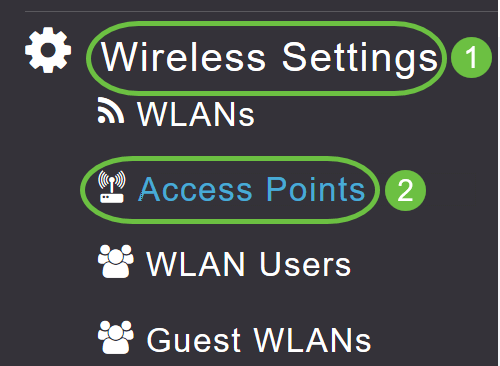
Paso 2
Haga clic en el icono Edit del AP que desea configurar.
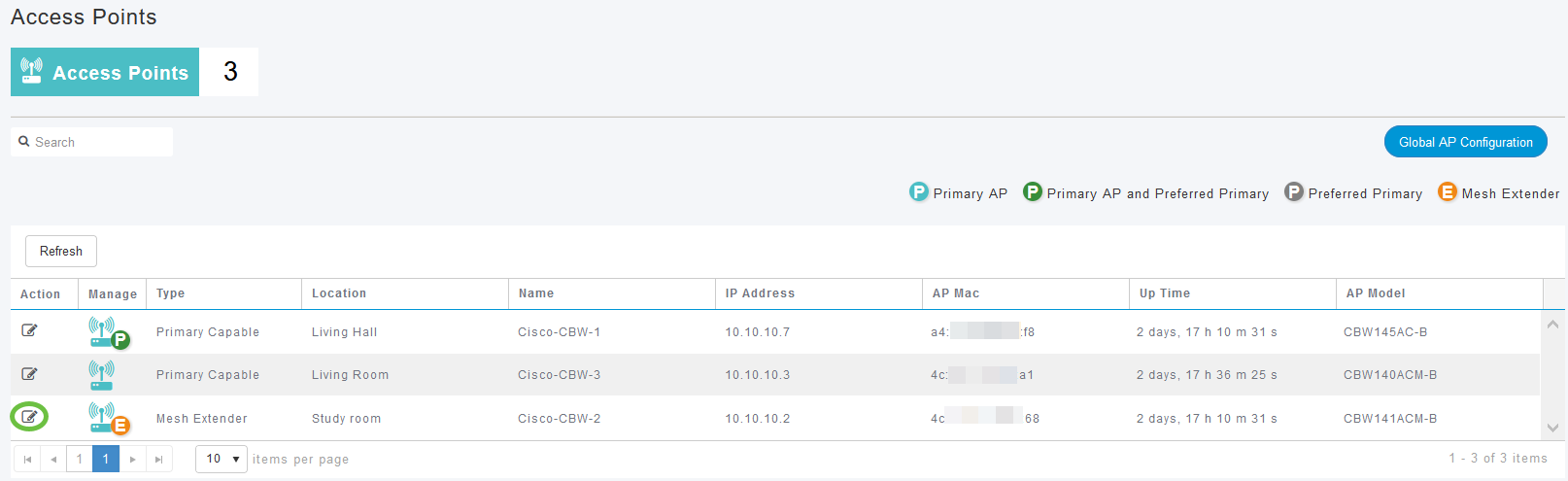
Verá la siguiente ventana emergente. Haga clic en Yes para continuar.
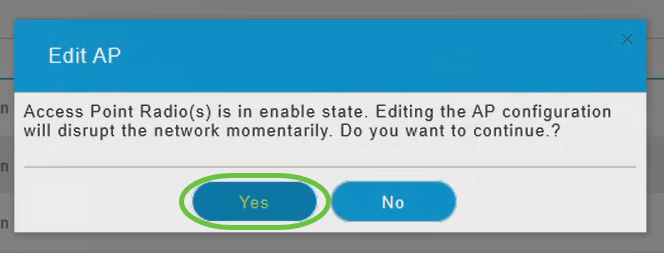
Paso 3
En la nueva ventana emergente, vaya a la pestaña Malla. Asegúrese de que Ethernet Bridging esté habilitado.
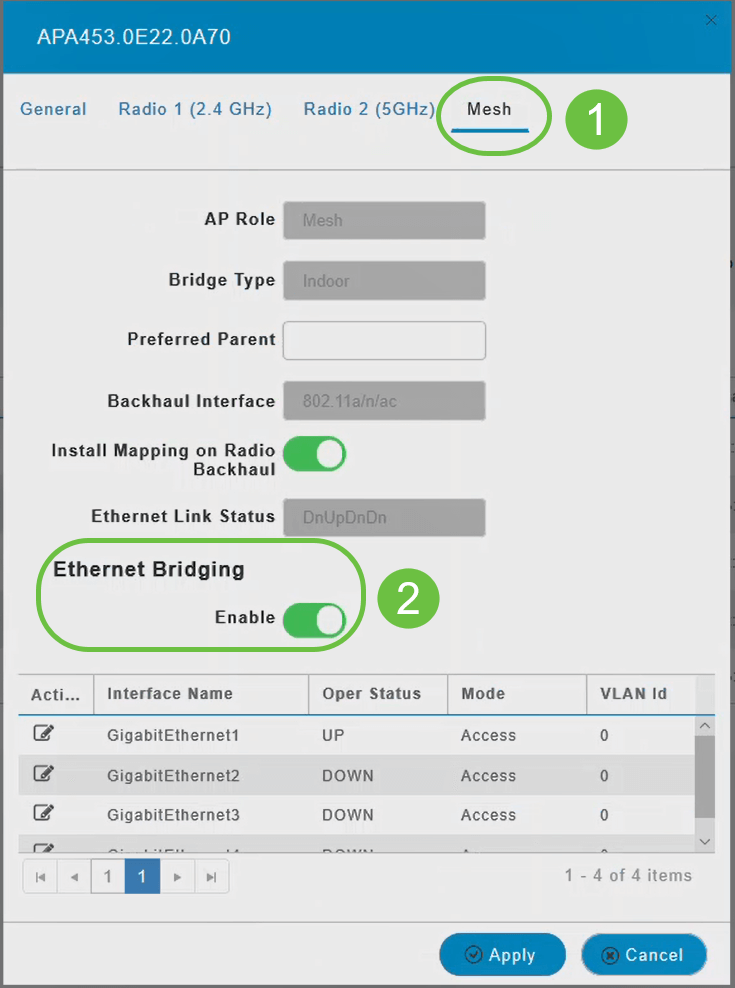
Paso 4
Haga clic en Editar en la tabla Puerto. Esto está disponible cuando Ethernet Bridging está habilitado.
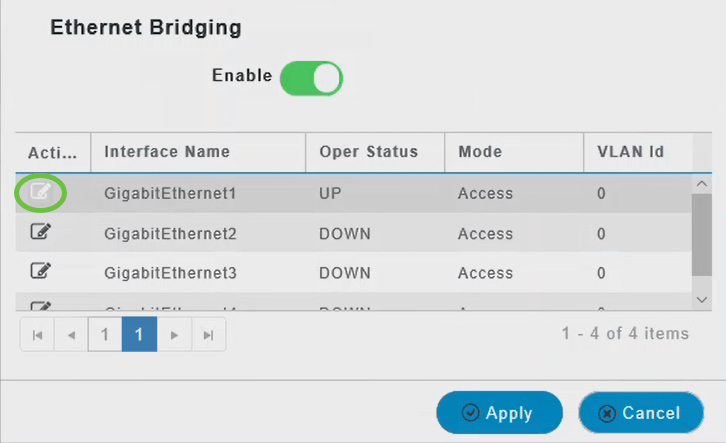
Paso 5
Para configurar una interfaz Ethernet como puerto de acceso, en la ficha Mode, seleccione Access en el menú desplegable.
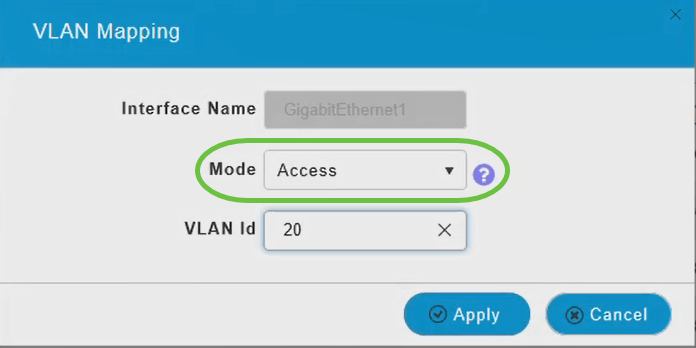
Un puerto de acceso puede tener solamente una VLAN configurada en la interfaz; sólo puede transportar tráfico para una VLAN.
Paso 6
En el campo VLAN Id, especifique la VLAN.
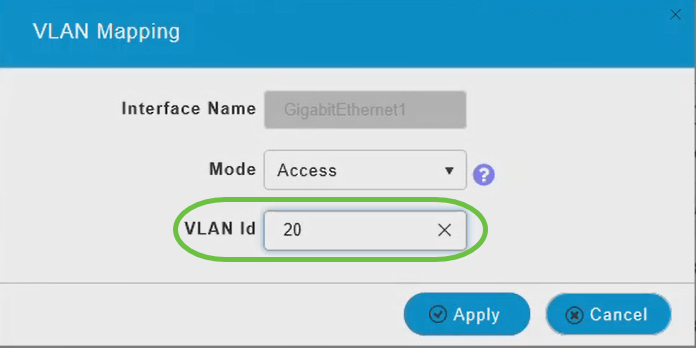
Paso 7
Haga clic en Apply (Aplicar).
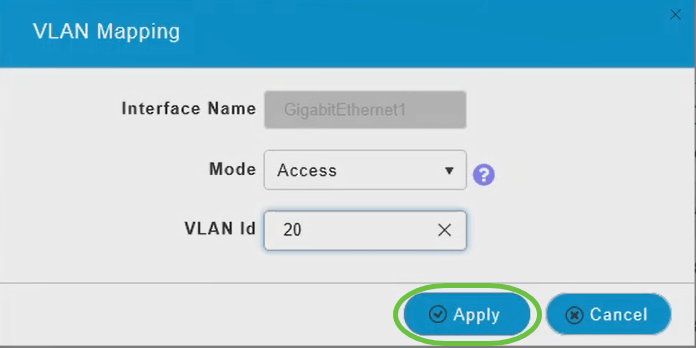
El estado operativo cambia a UP cuando un puerto Ethernet está conectado a un cliente.
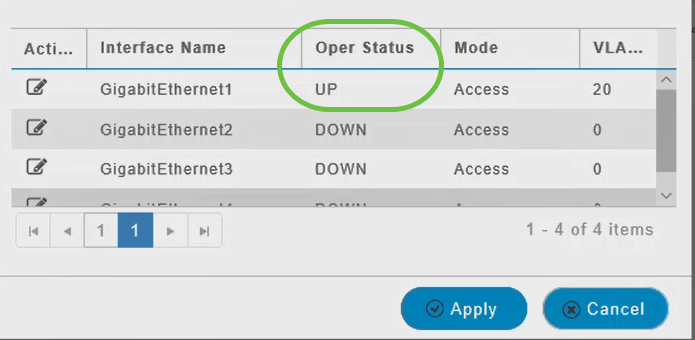
Paso 8
Para configurar una interfaz Ethernet como puerto troncal, en la sección Modo, seleccione Troncal en el menú desplegable.
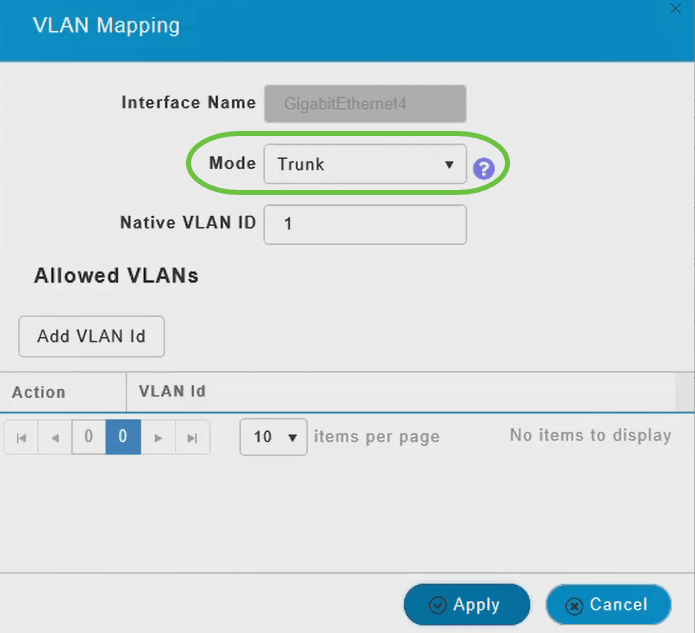
Un puerto trunk puede tener dos o más VLAN configuradas en la interfaz; puede transportar tráfico para varias VLAN simultáneamente.
Paso 9
Ingrese el ID de VLAN nativa. La VLAN nativa predeterminada es 1.
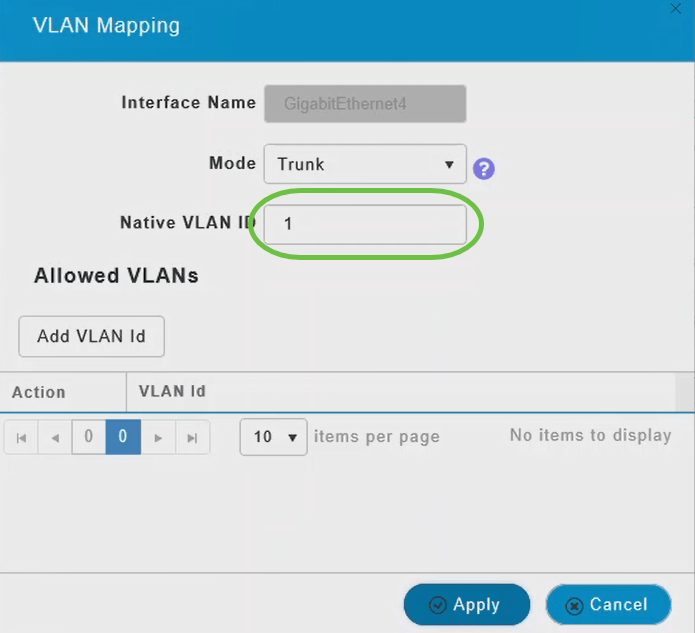
Paso 10
Haga clic en Add VLAN Id para agregar otras VLAN al puerto troncal.
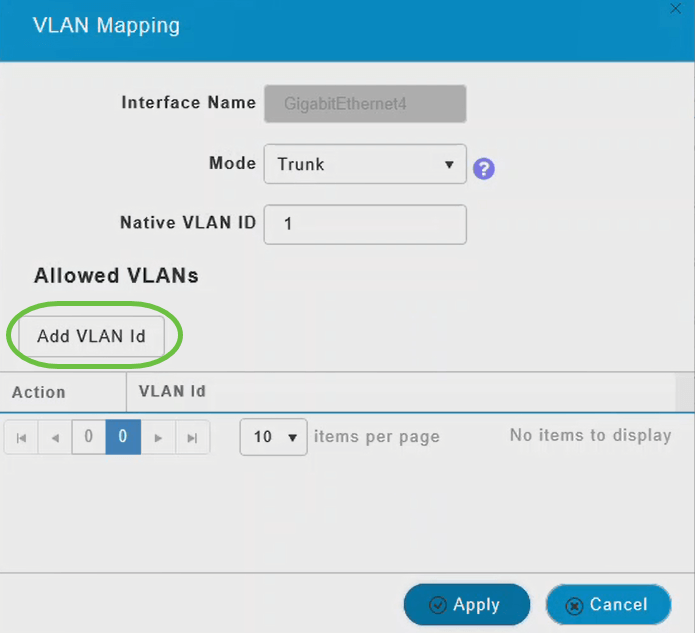
Paso 11
Ingrese el ID de VLAN y haga clic en Aplicar.
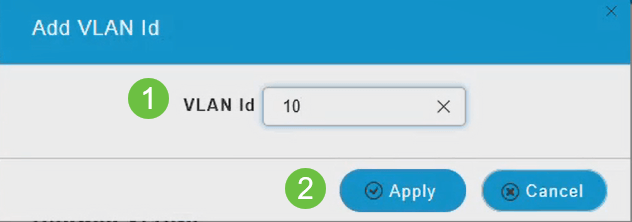
La VLAN agregada aparecerá en la pestaña ID de VLAN.
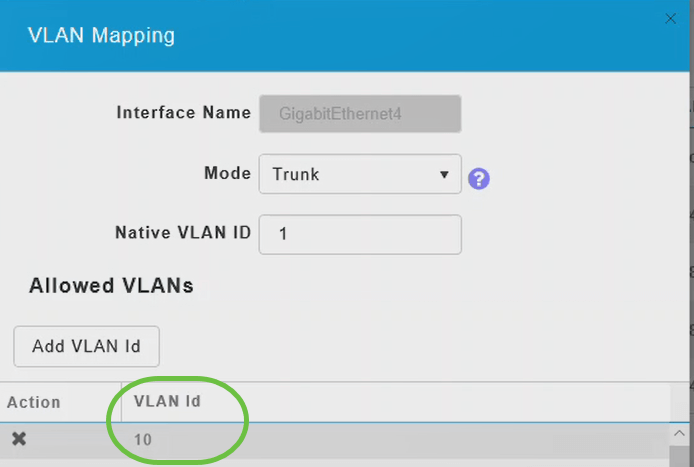
Paso 12
Haga clic en Apply (Aplicar).
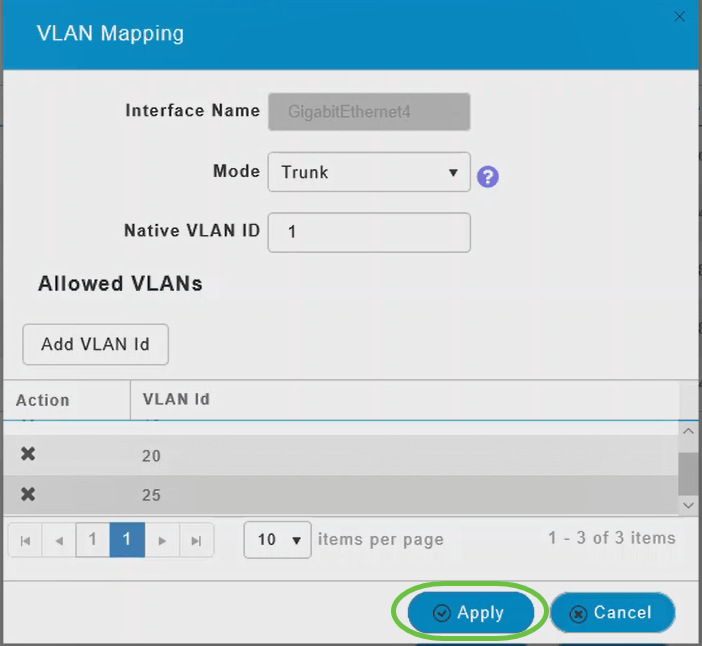
Esta configuración debe realizarse individualmente en cada punto de acceso. Las configuraciones también se guardan en cada dispositivo individual y no en la configuración del controlador.
¡Ahí lo tienes! Ya ha completado con éxito la configuración de los puertos Ethernet de sus AP CBW en el modo de malla. Para obtener más configuraciones avanzadas, consulte la Guía de administración del punto de acceso inalámbrico Cisco Business.
Contacte a Cisco
- Abrir un caso de soporte

- (Requiere un Cisco Service Contract)
 Comentarios
Comentarios